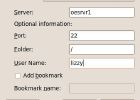Installera Gentoo Linux (3 / 5 steg)
Steg 3: Förbereda hårddiskar
Under detta steg, kommer du partitionera och formatera en hårddisk i förberedelse att hysa din Gentoo system. Se till att du inte använder en hårddisk med information som du vill behålla. Detta steg kommer att skriva över alla data på hårddisken som du använder! Se till att endast korrekta hårddisken har varit ansluten till datorn, och alla andra lagringsmedier har kopplats. Kontrollera att den enhet som du vill använda är minst 24Gb i storlek.
För att se listan över enheter, kör på terminalen:
LS /dev/
Detta kommer att visa en lång lista med enheter, de flesta av som du kan ignorera. De enheter du vill titta på kommer att märkas "sd *" och "sd * #", till exempel "sda" eller "sda1". Vanligtvis visas dina hårddiskar som enheter som börjar med "sd", även om äldre system kan använda andra bokstäver, såsom "hade". Varje distinkta bokstav efter "sd" är associerad med en annan fysisk enhet, och varje nummer efter detta är en annan partition.
Vi vill nu att partitionera hårddisken att förbereda för Gentoo system. Vi kommer att använda en MBR (Master Boot Record) och skapa 3 grundläggande partitioner, startpartitionen, en växlingspartition och en rotpartition. Det finns många olika uppställningar för enheten, som kan du välja om du är erfaren med Linux. Några av dessa alternativ inkluderar via UEFI istället för MBR, skapa mer, specialiserade partitioner eller logiska volymer. Vi kommer inte att täcka dessa uppställningar i detta Instructable.
Om du vill partitionera hårddisken, kommer vi att använda ett program som heter fdisk. Starta programmet genom att köra i din terminal (ersätter/dev/SDA med platsen för din enhet):
fdisk/dev/sda
Detta program ger dig en snabb. Skriv "p" och sedan retur, för att skriva ut listan över partitioner på disken. Om det finns listade partitioner, ta bort dem genom att skriva "d" och ange sedan antalet en partition (de är numrerade från 1) och tryck på RETUR. Upprepa detta tills alla partitioner raderas. När du anger "p" ger en tom lista, är disken tydliga för alla partitioner.
Nu vill vi skapa först av våra tre partitioner, startpartitionen. Partitionen är där våra starthanterare, som BIOS använder ladda operativsystemet, kommer att finnas. Skapa en partition genom att ange "n", för en ny partition. Sedan "p" för en primär partition. Vi kommer inte att använda utökade partitioner. Ange sedan "1". När bad om den första sektorn, tryck enter för att välja standard. Ange sedan "+256 M" för sista sektorn. Vad vi har just gjort skapas en ny partition, numrerade 1, som ligger vid den första öppna sektorn på disken och har längden 256 Mb. typ "a", ange "1". Detta anger flaggan "bootable" för den här partitionen, som berättar maskinen vilken partition att starta upp.
Nu kommer vi att växlingspartitionen. Växlingspartitionen används av operativsystemet för lagring av temporära filer som behövs för att köra ordentligt. Det kommer också att användas när datorn i viloläge, eller kraschar. Det finns en debatt om hur stor växlingspartitionen bör vara, men en bra tumregel är 2 x mängden RAM systemet använder. Skapa en ny partition genom att ange "n", och ange sedan "2". Tryck enter när du tillfrågas om den första sektorn igen, sedan "+ #G", ersätta # med antalet Gb du vill växlingspartitionen vara. Ange "t", sedan "3". Detta anger typ av partitionen till Linux Swap.
Slutligen kommer vi skapa rotpartitionen. Detta är där Gentoo systemet och alla dina data kommer att lagras. Skapa denna partition genom att ange "n", sedan "3", då slå till gå in två gånger. Här väljs standard första och sista sektorn, som kommer som standard använda resten av utrymmet på disken.
Ange "p" i Kommandotolken, om du vill skriva ut listan över partitioner. Detta bör skriva ut en lista med tre partitioner. Kolla dubbel storlekar, typer, och vilken partition har uppstartsflaggan. När du är säker på att allt är bra, ange "w" att skriva ändringarna till hårddisken och avsluta fdisk programmet.
Nu behöver vi att formatera partitionerna. Disken har för närvarande tomma partitioner som systemet inte kan använda. Genom att formatera dem, inrättat vi varje partition så att Gentoo systemet kommer att kunna arbeta med dem. Startpartitionen formateras med filsystemet EXT2. Växlingspartitionen formateras med ett filsystem för swap. Rotpartitionen formateras med filsystemet EXT4. Dessa är typiska val, men det finns fler alternativ som du kan forskning. Kör följande kommandon:
mkfs.ext2/dev/sda1
mkfs.ext4/dev/sda3
mkswap/dev/sda2
swapon/dev/sda2
Nu när filsystem set-up på partitons, vill vi montera partitionerna och börja installera Gentoo på disken. För att montera dem, kör:
Mount/dev/sda3/mnt/gentoo
mkdir /mnt/gentoo/boot
Mount/dev/sda1 /mnt/gentoo/boot
Här monterar rotpartitionen i katalogen /mnt/gentoo. Programmet mkdir skapar en ny katalog och skapar vi en i/mnt/gentoo/kallas boot. Detta är där våra startpartition kommer att gå, så vi montera den där. Nu är vi redo att börja installera Gentoo!
Kolla in Gentoo handboken för mer hjälp: Https://wiki.gentoo.org/wiki/Handbook:AMD64/installationsdiskar